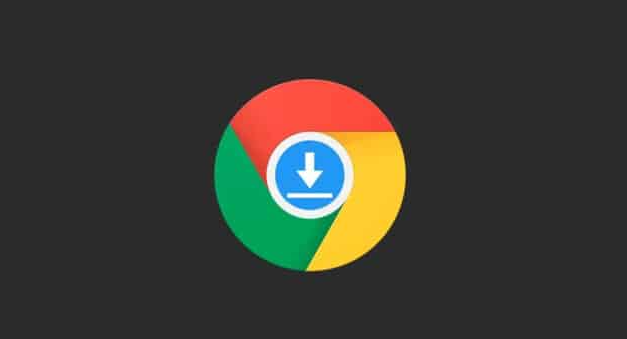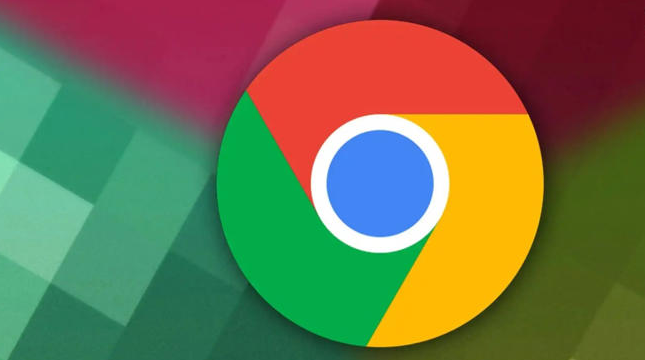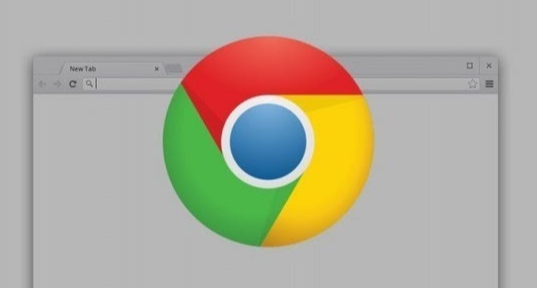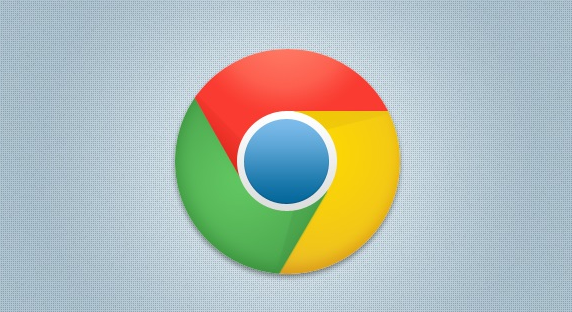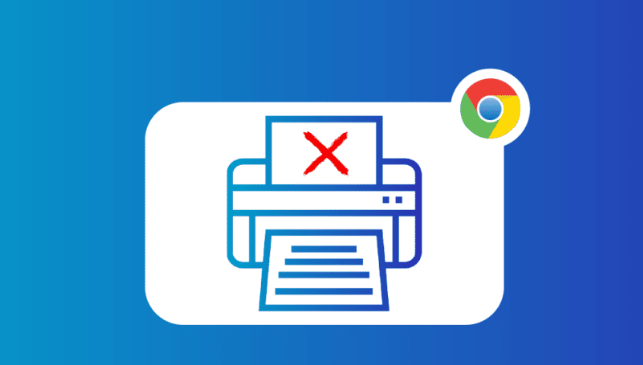详情介绍
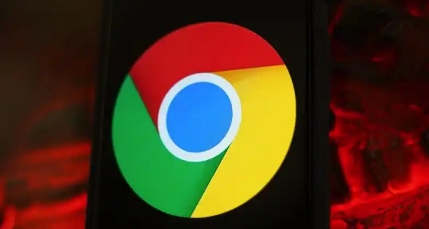
首先,打开 google chrome 浏览器。在浏览器界面的右上角,你会看到三个垂直排列的点,这就是菜单按钮。点击这个菜单按钮,会弹出一个下拉菜单。
在下拉菜单中,找到并点击“更多工具”选项。接着,在展开的子菜单里,选择“扩展程序”。这时,会进入一个新的页面,这里展示了你当前安装的所有插件。
在这个页面中,你可以看到每个插件的一些基本信息,比如名称、版本等。要批量删除无用插件,你可以先通过浏览这些信息,确定哪些插件是你想要删除的。
当你确定好要删除的插件后,直接在该插件对应的条目右侧,找到“移除”按钮。点击“移除”按钮后,系统会弹出一个确认提示框,询问你是否确定要删除该插件。如果你确定要删除,就点击“移除”按钮进行确认。
按照同样的方法,依次点击你想要删除的其他无用插件的“移除”按钮,就可以批量删除它们了。
完成以上操作后,你的 google chrome 浏览器就成功批量删除了无用插件,浏览器的使用也会更加清爽和高效。